Содержание
- 1 Как собрать устройство
- 2 Первый запуск
- 3 Режимы фотоаппарата
- 4 Системные параметры
- 5 Работа с выдержкой
- 6 Баланс белого
- 7 Дата на фотографии
- 8 Как заряжать фотоаппарат canon
- 9 Как поставить таймер на фотоаппарате canon
- 10 Вспышка
- 11 Подсоединение микрофона
- 12 Проверка пробега
- 13 Неполадки схемы и профилактика фотоаппарата Canon
<index>
Статья о том, как пользоваться зеркальным фотоаппаратом фирмы кэнон, подбирать правильные настройки зеркального фотоаппарата.
Содержание
Как собрать устройство
Зеркальный фотоаппарат кэнон всегда помещается в упаковку разобранным. Отдельно лежат: батарея, корпус и объектив. Сначала нужно снять крышку с объектива. Затем одеть объектив на прибор. Надо найти точку белого цвета и объединить с такой же на тушке. Фотообъектив повернуть по часовой стрелке до щелчка.
Следующий шаг – крепление батареи. Делается легко. Аккумуляторный отсек расположен внизу фотоаппарата, открывается специальным рычажком. Его нужно опустить вниз, крышка сама откроется. Батарея вставляется в устройство контактами вперед. Запутаться трудно, по-другому засунуть не получится
ВАЖНО! Место для карты памяти расположен под аккумулятором. Отдельные модели имеют свое место. SD-карта тоже входит контактом вверх.
Первый запуск
После полной зарядки аккумулятора и изучения схемы фотоаппарата canon можно приступать к включению. Перед эксплуатацией следует разобраться в первоначальных настройках, выставить время и дату, часовой пояс, язык и остальные параметры. Инструкции не понадобятся. Гаджет показывает на экране сведения, пользователь должен выполнять указания устройства.
После окончания аппарат потребует отформатировать SD-карту. Для новых карт это необходимо.
Есть три способа:
- Через ноутбук или компьютер;
- По требованию устройства;
- В настройках.
Первый способ бесполезен, потому что техника форматирует носитель своим способом, и карта памяти может не прочитаться устройством. Лучше сделать это в том девайсе, который будет использоваться.
Если карта новая, фотоаппарат не будет знать, как с ней работать, он попросит отформатировать хранилище. Нужно нажать кнопку подтверждения.
Использовавшийся носитель ранее нужно освободить. Это можно сделать в настройках, перейдя в меню, найти пункт, обозначенный ключиком. Здесь меняются все параметры, такие, как время и дата, формат носителя.
Рекомендуется! Есть два вида форматирования: моментальный и обычный. Быстрый подходит новым картам, нормальный – уже использованным или поврежденным.
Режимы фотоаппарата
У любого фотоаппарата свои режимы съемки. Половина – автоматизированные, остальные требуют детальной настройки, зависит от места и условий.
Все режимы фокусировки фотоаппарата Canon отображаются на колесике режимов, находящееся вверху. Выбрать тип можно вращая колесико. Белая маленькая линия обозначает выбранный режим. Чтобы найти другой, нужно совершить прокрутку. Виды могут меняться в разных моделях. Уменьшаться или увеличиваться могут при помощи программ записи.
Полуавтоматические не меняются, их 4 штуки.
Автоматические – это макросъемка (цветок), для спорта (бегущий человечек), портрет (лицо), автоматический (зеленый квадрат) и прочее. Стоит только зафиксировать камерой объект, дождаться фокусировки, нажать на кнопку затвора фотоаппарата.
Схема фотоаппарата canon имеет и полуавтоматические режимы. Таковыми считаются Tv, Av, P и режим M. Работая, нужно знать и понимать, что такое диафрагма и выдержка.
Режим P
Ничем не отличается от автоматического, может давать возможность регулировать диафрагму ограниченными пределами. Еще здесь можно настраивать баланс белого в фотоаппарате.
На заметку. Опытные фотографы думают, что ручная фокусировка бесполезная, ненужная, путает пользователей. Производители наоборот говорят, что так новичкам удобней переходить с автоматического на ручной режим фотоаппарата.
Режим Av
Выступает преимуществом диафрагмы. Пользователь может самостоятельно узнать, как правильно настроить размер, экспериментируя со светом и финальной картинкой. Следуя размерам диафрагмы, фотоаппарат сам определяет режимы на устройстве, затем совершает съемку. Режим av может влиять на резкость.
Рекомендация! При эксплуатации нельзя увеличивать или уменьшать полностью значение диафрагмы, потому что могут появиться артефакты на фотографии, искажая ее шумами. Возможна потеря фрагментов изображения.
Метод помогает настроить четкость, сделать фон размытым. Дабы увеличить резкость, нужно уменьшить значение диафрагмы. Для размытия заднего плана или фокусировки главного объекта увеличивается размер выдержки.
Читайте также: Как устранить проблемы с фотоаппаратом
Также, параметры диафрагмы зависят от объектива, подключенного к камере. При покупке оптики выбирается объектив и задаются под этот тип новые настройки. Недостаток в том, что при пересадке объектива с одной на другую камеру могут потребовать новые настройки.
Режим Tv
Преимущество выдержки. Здесь пользователь настраивает время, в период которого диафрагма пропускает свет. Размер диафрагмы устанавливается автоматически. Функция помогает для съемки спортивных соревнований или движущихся объектов. Разная выдержка дает красивые эффекты, например, как на фото с проводкой. Tv полезен тем, кто фотографирует движущиеся тела, неважно человек это, животное или природная стихия.
Режим bulb
Позволяет увеличить выдержку при необходимости, например, в темное время суток. Время экспонирования настраивается пользователем вручную.
Использование режима bulb:
- Выключить вибрацию. Нужно найти место, где можно поставить штатив, чтобы он не дергался;
- Подключить пульт. Нужно для управления кнопкой затвора;
- Настройка экспозиции. Определить значение диафрагмы, наладить выдержку.
Режим M
Настраивается режим м вручную, автоматически настроить практически невозможно. Одновременно корректируется диафрагма и выдержка. Режим м для тех, кто знает, как действовать и свой финальный результат. Отлично справляется с работой ночью, потому что камера в темноте не может автоматически настроиться. У пользователя есть возможность самостоятельно выбрать установки, нужные для нормальной съемки. Сориентирован на профессионалов. Новички запутаются, им трудно разобраться с тем или иным параметром и как фотографировать на фотоаппарате.
Режим замера
Схема фотоаппарата canon также имеет режим замера, позволяющий настроить экспозицию и освещение.
Во время замера экспозиции свет делится на отражающий и лежащий. В камерах присутствуют экспозамеры. Они позволяют добавить яркости изображению. Но его нельзя поднимать выше нормы. Примером служит снег, который ярко отражает свет. Преувеличив экспозицию можно испортить фотографию. Наладить замер экспозиции можно перейдя в настройки фотоаппарата canon, где есть выбор режимов.
Системные параметры
Схема фотоаппарата canon имеет множество настроек, таких, как формат, где сохраняется снимок, разрешение и остальные особенности. В параметрах Canon можно установить таймер, вспышку, совершить формат карты памяти.
Качество и размер фото
Чтобы наладить фотографию, нужно нажать «Меню», найти пункт с камерой. Тут показаны все параметры, имеющие отношение к фото.
В отличии от продукции кнопка, где выбирается резкость фотографии, называется по-разному. Стандартное название – «качество». В Canon несколько вариантов: RAW, L, M или RAW+L. Они все конвертируются в JPEG-формат. Ухудшать качество могут L и S3. Уменьшается четкость, размер, объем памяти. Самый лучший вариант – это L. Также, можно совершать настройки стиля изображения.
Интересно! Плюсом формата является то, что можно получить широкий выбор коррекции снимка на компьютере. Недостаток – занимает много места, открывается только специальной программой.
Фокусировка изображения
Настроить фокус на устройстве позволяет ручная или автоматическая фокусировка. Регулируя своими руками, пользователь самостоятельно выбирает параметры, прокручивая колесико объектива. Второй работает автоматически, подстраиваясь под освещение. Переключаясь с разных режимов, нужно нажать на переключатель объектива AF-MF.
AF разделяют на два типа:
- AF-S – кадровая. Аппарат концентрируется на объекте, если легонько нажать на кнопку затвора фотоаппарата;
- AF-C – постоянная. Нажимая на кнопку, фотоаппарат начинает следить за движущимся объектом. Подходит для записи спортивных соревнований.
Важный аспект – определение объекта концентрации. Камера предлагает до полусотни объектов. Основное внимание уделяется главной точке, остальные могут размываться.
Читайте также: В чем преимущества формата фото raw
Пользователь видит несколько точек, главная горит красным. Чтобы выбрать активную область, надо маленькое колесико или кнопку навигации переместить в нужное место.
Можно смещать камеру с точками, но есть минус: меняя позицию аппарата, смещается экспозиция, поэтому идея может испортиться. Клавишами навигации делается несколько снимков заданного объекта, но каждый раз нужно настраивать фокус.
Работа с выдержкой
Функция, которую измеряют секундами или сотыми. Это свет, падающий на матрицу за 1/100 секунды. Длительное воздействие света на матрицу делает фото ярче. Помогает снимать ночью в темноте, избегая зернистого шума. Минусом есть то, что, попадая на камеру, освещение делает изображение слишком ярким, размывая некоторые детали. Для эффекта размытия выставляется долгая выдержка, позволяющая падать свету на объектив. Резкое изображение требует минимальной выдержки. Корректировать параметр можно вручную или через приоритет.
Баланс белого
Опция отвечает за управление точностью отображения цветовой гаммы на изображении. Цветовой круг имеет горячие и холодные тона.
Например, фото человека. Нормальная настройка баланса белого не испортит кожу, придав ей естественный цвет. Переизбыток теплого отражает желтизну, увеличение синего – голубизну.
Меняя освещения диапазон может искривляться, на фотографии появятся лишние цвета. Солнце или накаливающаяся лампа отражают теплый свет, дневные лампа – холодный оттенок. Помогает баланс белого.
Все настройки фотоаппарата canon имеют WB-настройки, нажав на которую открываются параметры белого света. Можно выбрать предложенные виды для съемки днем.
Прибор позволяет не только пользоваться существующими способами, а и оптимизировать под себя. Аналогично настройкам светового фильтра, находится в «Меню», иконка камеры, параметр «Смещение баланса белого». Отображаются экран регулировки, разделенный четырьмя частями.
Они имеют обозначение:
- A – желто-коричневый;
- M – розово-фиолетовый;
- G – зеленый.
Смещение указателя (на дисплее высвечивается черным квадратом) увеличивает яркость одного цвета или комбинации.
Дата на фотографии
Некоторым людям требуется такая функция, показывающая в углу время и дату фотографии, как на старых снимках. Настройки фотоаппарата canon больше не имеют такую функцию, потому что она занимает лишнее место. Но ее можно выставить в особых случаях. Простые приборы позволяют настроить функцию. Установить можно в настройках фото, где есть пункт «Показывать время и дату».
Как заряжать фотоаппарат canon
Схема фотоаппарата canon устроена своеобразно, каждое устройство может заряжаться по-разному.
Шаги:
- Поместить батарею в отсек;
- Присоединить провод к прибору;
- Дождаться конца зарядки (до 4 часов).
Как заряжать фотоаппарат canon, если в наличии есть пальчиковые аккумуляторы:
- Купить сетевое зарядное устройство;
- Подсоединить шнур;
- Вставить аккумулятор;
- Полностью зарядить.
Как поставить таймер на фотоаппарате canon
Сфотографировать себя таким устройством трудно. Для любителей селфи разработчики придумали таймер, позволяющий человеку занять нужную позицию от двух до двадцати секунд. Кнопка затвора в данном случае, не понадобится. Нужно закрепить фотоаппарат (идеальный вариант – штатив), установить угол обзора, и настроить таймер с временем затвора. Параметры таймера можно найти, нажав на значок часов. Прибор будет издавать пикающие звуки, давая знать сколько осталось времени до осуществления снимка.
Вспышка
Разделяются на два типа: внутренние и наружные. Первая находится в тушке, открываясь по надобности. Автоматический режим настраивается камерой, ручной включается нажатием на молнию, которая находится возле кнопки вспышки.
Принцип работы вспышки
Главное, что нужно учесть – это сила. Освещать с одной силой вспышка не может, потому что свет падает по-разному.
Она работает в три шага:
- Определяет освещенность в помещении;
- Экспонирование;
- Совершение снимка.
Вспышка работает трижды. Фотография появляется после третей. Человеческий глаз ее не видит. На таких снимках люди постоянно с закрытыми глазами. Недостаток убирается через TTL, позволяющий настраивать вручную силу вспышки.
Читайте также: Как выбрать выдержку на фотоаппарате
Качества внешней вспышки
Выступает в приоритете над встроенной:
- Мощнее, направляется под углом, через верх, делая свет и тени реалистичными;
- Далеко бросает свет. Обычная освещает окружение до пяти метров;
- Наружная обеспечивает свободную настройку света.
Внимание! Настраивая вспышку надо настроить выдержку. При снимке объект получает больше освещения, поэтому не стоит выставлять высокие значения.
Существует несколько типов вспышки: автономная (без проводов) и проводная. Для проводных нужен кабель, подключающийся к разъему, который находится вверху и закрыт резиновым клапаном. Длина провода от Canon – полметра. Лучше пользоваться беспроводным типом, чтобы не мешали кабеля.
Синхронизация вспышки
Сегодня не является нужной, потому что настройки фотоаппарата canon автоматически регулируют этот параметр. Пользователь должен лишь приравнять внешнюю и основную вспышки. Перед подключением внешней вспышки надо выставить в приоритет штатную. Нужно удержать “zoom” в течении нескольких секунд, после чего прокруткой найти “master”. Для вспышки – “slave”, после чего они будут связаны.
Подсоединение микрофона
Качественная съемка требует наличие микрофона. Современные модели имеют большое количество штекеров. Есть выход звука и видео, ячейка под микрофон, HDMI и остальные. Соединить микрофон с камерой можно через разъем, под которым написано “micro”. Все идет к тому, чтобы выбрать тип записи звука, разделяющийся на mono и stereo. Найти можно, зайдя в настройки видео.
Проверка пробега
Пробег – количество кадров, позволяющие определить изношенность устройства, его гарантию.
Для дешевых моделей нормой есть 10 тысяч, потом может случиться поломка, но это не факт. Дорогие способны выдержать до 200 тысяч.
Раньше нужно было разбирать тушку. Метод опасный, трудно будет потом собрать устройство. Сейчас можно узнать пробег через программы, управляя фотоаппаратом canon с компьютера.
Одна из программ – EOSInfo. Она бесплатная, устанавливается на ПК. Затем, следует подключить устройство через USB. Иногда устройства не видят друг друга. Тогда требуется установить дополнительные драйвера, позволяющие наладить настройки и давая управлять фотоаппаратом canon с компьютера.
Есть модели, которые невозможно проверить дома, потребуется обращение в сервис для диагностики. Это нужно для камеры, которой пользовались ранее. Диагностика покажет результат и ответит, можно ли совершать съемки с фотоаппарата.
Неполадки схемы и профилактика фотоаппарата Canon
Фотоаппараты легко ломаются, трудно чинятся. Во избежание поломок используются защитные чехлы, чистятся объективы.
Причинами неисправности могут стать:
- Попадание воды. Влажность – враг всех механических устройств. Фотоаппарат может сломаться из-за высокой влажности температуры в воздухе, нежели он бы попал под дождь. В случае повышение риска, надо просушить прибор и отдать на ремонт;
- Повреждения схемы фотоаппарата canon или механическая порча. Постоянно падающее устройство не будет нормально работать. Самое нежное – зеркало, разбивающееся малейшим ударом. Также, разбив объектив может потеряться способность к фокусировке. Тогда ремонтировать нужно все устройство;
- Пыль. Попадание частиц нарушает функциональность устройство, из-за чего фотоаппарат canon не включается, что приводит к поломке или шумам во время работы с объективом. Лучший вариант – разборка и очищение или отправка на ремонт;
- Перебой температур. Резкая смена температуры, ее повышение или понижение портят работоспособность устройства. Высокие температуры могут расплавить плату, низкие – заморозят аппарат. Без ремонта не обойтись;
- Чтобы обезопасить прибор от внешних воздействий, нужно хранить их в чехле, позволяющий защитить от ударов, падений и прочего.
ВАЖНО! Нельзя переносить устройство собранным. Нужно его разобрать на части, сложив компактно в сумку.
</index> 


Купив первую зеркальную камеру, вы не раз слышали, что для лучшего качества снимков следует фотографировать в ручном или в одном из полуавтоматических режимов. Вы, наверняка, уже пробовали снимать с приоритетом диафрагмы, или выдержки, но, так как у новичков хорошие результаты получаются не сразу, могли разочароваться и оставить попытки в прошлом. Однако, для профессионального роста, вам придется полностью отказаться от автоматических и сюжетных режимов и научиться настраивать фотоаппарат самостоятельно, и мы постараемся вам в этом помочь.
Что вы узнаете в этой статье:
- Что представляют собой режимы A (Av), S (Tv) и M, определение каждого;
- В каких ситуациях стоит выбирать каждый из них и почему;
- Некоторые преимущества режимов (Av) и S (Tv) по сравнению с ручной настройкой;
- Некоторые преимущества ручной настройки и примеры ситуаций, когда это единственный возможный вариант.
Ручные режимы съемки, какие они?
Ручной режим (M): этот режим дает вам полный контроль над тремя параметрами настройки камеры, определяющими экспозицию (известными как треугольник экспозиции) – чувствительность ISO, диафрагма и скорость затвора. В руководстве мы остановимся на каждом из параметров.
Приоритет диафрагмы (А на Nikon, Av на Canon): этот режим дает вам возможность управлять двумя параметрами настройки, а именно ISO и диафрагмой. Камера автоматически определит соответствующую скорость затвора, чтобы обеспечить вас правильной экспозицией.
Приоритет выдержки (S на Nikon, Tv на Canon): данный режим так же дает вам возможность управлять двумя параметрами настройки экспозиции, но на этот раз это ISO и скорость затвора. Камера автоматически определит значение диафрагмы, подходящее для ваших настроек.
Есть и другие факторы, которые влияют на результат, а именно — экспозамер, который используется и компенсация экспозиции. На этом мы остановимся чуть позже.
Как решить, какой режим использовать?
Я использую режим приоритета диафрагмы и приоритета выдержки чаще, чем какой-либо другой. Принимая решение о том, какой из них лучше выбрать, следует учитывать то, что вы снимаете, при каких внешних условиях и какого эффекта хотите достичь:
- Выбирать режим приоритета диафрагмы следует тогда, когда вы хотите контролировать глубину резкости (DOF). Так, например, если вы создаете портрет с красивым боке, то установите апертуру, на значение f2.8 или f1.8. Выбирать режим приоритета диафрагмы следует не только при создании приятного размытого фона, но и в случаях, когда, наоборот, требуется сделать четкий снимок, выбрав значение диафрагмы f11 или меньше.
- Отдать предпочтение режиму приоритета выдержки следует тогда, когда вам важно контролировать движение объекта, то есть, либо сделать объект съемки очень четким во время движения, либо наоборот качественно размыть его. Таким образом, фотографируя спортивные мероприятия, концерты или дикую природу, когда важна четкость, значение скорости затвора следует установить на значение, хотя бы, 1/500. Фотографируя движение воды, или машины в ночное время суток, интервал выдержки нужно выбирать значительно больше, как минимум 2-5 секунд.
- Есть несколько случаев, когда наилучшим вариантом будет съемка в ручном режиме. Так, если вы делаете ночной портрет или пейзаж, работаете в студии, или делаете HDR снимок с использованием штатива, так же в некоторых случаях, когда используется вспышка (например, когда работая в темной комнате, вам все-таки хочется немного сохранить естественное освещение).
Вот некоторые примеры изображений, сделанные с помощью каждого из режимов, описанных выше.


Снимок, сделанный в ручном режиме, в темное время суток
Вещи, о которых не стоит забывать
ISO: помните, что при выборе любого режима вы по-прежнему настраиваете чувствительность ISO самостоятельно.
Выбирать чувствительность нужно основываясь на том, при каком освещении вы снимаете. Допустим, снимая при ярком солнечном свете лучше установить значение 100 ISO или 200 ISO. Если это пасмурный день, или, вы снимаете в тени, то значение лучше установить на 400 ISO. Для съемки в помещении с плохим освещением значение нужно поставить больше 800 ISO, в зависимости от обстоятельств. Значения выше 3200 ISO устанавливаются в особых случаях, например, если вы снимаете объект в движение без использования штатива и при этом, уровень освещения низкий. Использование штатива позволяет ставить более низкие значения ISO, так как риск сделать смазанный кадр сводится практически к нулю.
Проверьте скорость затвора в режиме приоритета диафрагмы.
Если камера определяет значение скорости затвора самостоятельно, это еще не значит, что вам удастся сделать качественный снимок, поэтому лучше лишний раз проверить, какую скорость установил ваш фотоаппарат. Да, в основном проблем не возникает, но если вы настроили фотокамеру и установили чувствительность 100 ISO, при диафрагме f16 в темной комнате, то снимать вы будете с довольно медленной выдержкой, и если штатив не используется, то кадр, скорее всего, выйдет размытым. Поэтому, следите за тем, что бы выдержка была установлена верно, для этого можно использовать следующее правило — 1/фокусное расстояние = скорость затвора. То есть, если вы снимаете на расстоянии 200 метров, то выдержка должна быть 1/200. Зная это правило, вы сможете подкорректировать свои настройки ISO и диафрагмы таким образом, что бы выдержка автоматически установилась на то значение, которое подойдет лучше всего.
Снимок, сделанный в ручном режиме с HDR
Следите за уведомлениями с предупреждением о неправильной экспозиции в режимах S и A.
Ваша камера довольно умная, но она может работать только в пределах своих собственных ограничений. Поэтому иногда вы можете получать сообщения о том, что выходите за пределы тех параметров, когда возможно установить верные значения автоматических настроек. Такое сообщение будет отображаться в виде мигающего предупреждения в видоискателе. Вот примеры таких случаев, как в режиме приоритета выдержки, так и приоритета диафрагмы.
Сценарий № 1. Режим приоритета диафрагмы. Допустим, вы решили установить значения ISO 800 и F1.8 в яркий солнечный день, в результате камера сообщит вам, что кадр слишком светлый. Фотоаппарат не может установить соответствующее значение выдержки (самое быстрое). Если вы все-таки сделаете фото, то убедитесь в том, что оно переэкспонировано, о чем камера вас и предупреждала. Выберите более низкое значение ISO или поставьте меньшую диафрагму и попробуйте еще раз, пока предупреждение не исчезнет.
Сценарий № 2. Режим приоритета выдержки. Допустим, съемка происходит в темной комнате с настройками ISO 400 и 1/1000 сек., в данном случае камера не сможет установить верное значение диафрагмы, об этом вы будете уведомлены через сообщение в видоискателе. Для устранения этой проблемы необходимо выбрать низкую скорость затвора и, вероятно, большее значение чувствительности ISO, такое , что б предупреждение исчезло.
Изображение создано в ручном режиме во время ночной фотосъемки
Компенсация экспозиции в ручном режиме
Часто возникает путаница среди начинающих фотографов в том, как использовать компенсацию экспозиции, работая в ручном режиме. В данном случае, все зависит о того, какую камеру вы используете, например, в фотоаппаратах Canon это просто не применяется. При съемке с Nikon, вы можете установить компенсацию экспозиции, например «+2», в этом случае вы увидите в видоискателе шкалу с соответствующей поправкой. Прибегать к правке экспозиции приходится в отдельных съемочных ситуациях, когда камера устанавливает неверные настройки. Если вы не знаете как это делать лучше использовать брекетинг экспозиции, или подправить значения в графическом редакторе.
Итог. Порядок установки параметров:
- В первую очередь устанавливаем ISO, в зависимости от освещения;
- Определяем, что наиболее важное в данной съемке — движение или глубина резкости;
- Устанавливаем режим приоритета выдержки, или режим приоритета диафрагмы;
- Проверяем, есть ли предупреждения от камеры;
- Делаем пробный снимок и исправляем настройки в случае необходимости.
5 апреля, 2013 Опубликовано вОсновы фотографии

Так получилось, что все то время, что я занимаюсь цифровой фотографией, я снимаю на камеры Canon. Поэтому радуйтесь, владельцы кэнонов, вас я смогу провести буквально по шагам! Обладателям фотоаппаратов Nikon, Sony, Olympus, Pentax и др. я смогу помочь только общими советами. На самом деле принципиально управление цифровыми зеркалками разных брендов мало чем отличается. Отличается только расположение кнопок и функций в меню. Я уверена, с этим вы быстро разберетесь – книжечка-инструкция к вашей камере вам в помощь!
Теперь посмотрите на дисплей фотоаппарата: в верхней части экрана вы видите два прямоугольника. Нам нужен правый верхний, именно в нем отображается значение диафрагмы F.
Теперь попереключайтесь между разными режимами съемки. Как вы видите, в большинстве из них правый верхний прямоугольник остается пустым, т.е. камера сама устанавливает параметры съемки и не считает нужным сообщать нам о выставленных значениях. Только в двух режимах – Av (приоритет диафрагмы) и M (ручная настройка) мы можем управлять диафрагменным значением.
Как выставлять диафрагму в режиме приоритета диафрагмы Av.

Потренируйтесь выставлять диафрагму таким способом и посмотрите, как при этом ваш фотоаппарат изменяет значение выдержки (показывается на дисплее в левом верхнем квадратике, рядом со значением диафрагмы).
Как выставлять диафрагму в ручном режиме съемки.
При переключении фотоаппарата в мануальный режим на дисплее автоматически подсвечивается значение выдержки (значение в левом верхнем квадратике). Это значит, что при вращении колесика – переключателя настроек экспозиции будет изменяться только значение выдержки. Как же выставить диафрагму?

А теперь самое интересное. Я дам вам небольшое домашнее задание.
Чтобы закрепить полученные знания о диафрагме и о том, как ее устанавливать, как минимум 3 съемочных дня снимайте только в режиме Av (приоритета диафрагмы). Попробуйте снять один и тот же сюжет с разными значениями диафрагмы: F=min, F=6.3, f=9, f=11.
F=min -это минимально возможное для вашего объектива. Для китовых любительских объективов это обычно 3.5-5.6, для более светосильной оптики – от 1.2 до 2.8.
Помните совет: если хотите сильнее размыть задний план, сильнее откройте диафрагму (значения от 1.2 до 5.6); если хотите максимально резко показать все объекты в кадре, закройте диафрагму до значения не меньше 8.0).
Если у вас появились какие-то вопросы по выставлению диафрагмы, задавайте их в комментариях к статье. Также хотелось бы увидеть ваши первые снимки с разным значением диафрагмы.
Удачных вам снимков!
Используемые источники:
- https://tehnofaq.ru/pravila-ekspluatatsii-zerkalnogo-fotoapparata-kenon/
- https://cameralabs.org/3579-sovety-po-rabote-v-rezhime-prioriteta-diafragmy-vyderzhki-i-v-ruchnom-rezhime
- https://studyfoto.ru/kak-vystavlyat-diafragmu-praktikum/


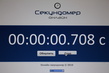 Canon EOS 650D
Canon EOS 650D
 Инструкция для получения шедевра
Инструкция для получения шедевра Настройка фотоаппарата. Выдержка и диафрагма, ISO, фокусное расстояние
Настройка фотоаппарата. Выдержка и диафрагма, ISO, фокусное расстояние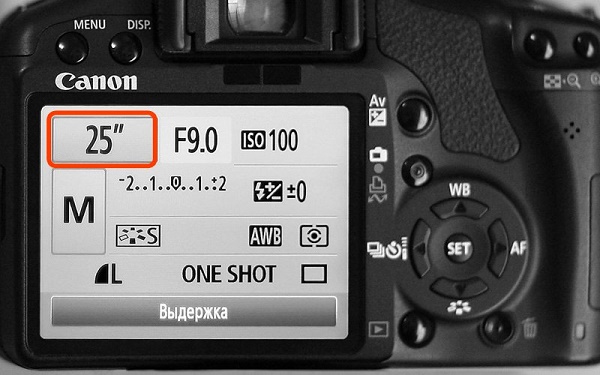











 Canon EOS 600D
Canon EOS 600D Обзор струйного МФУ Canon PIXMA MG3640: характеристики, замена картриджей и отзывы покупателей
Обзор струйного МФУ Canon PIXMA MG3640: характеристики, замена картриджей и отзывы покупателей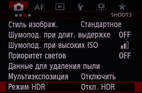 Canon EOS 5D Mark III
Canon EOS 5D Mark III Как фотографировать зеркальным фотоаппаратом?
Как фотографировать зеркальным фотоаппаратом?